Après avoir installé et configuré votre site Joomla, l’étape la plus importante ensuite est d’installer un outil de suivi sur votre site. Sans outil de suivi, tout le travail de référencement ne pourra pas être analysé et donc amélioré.
Parmi les outils de suivi en ligne on retrouve le plus populaire et puissant, Google Analytics. Cet outil gratuit permet de suivre le trafic et pleins d’autres statistiques à propos de votre site web sous Joomla ou pour tout autre type de site.
Dans la suite de ce tutoriel, nous allons voir comment créer votre compte Google Analytics puis voir les différentes méthodes pour l’installer sur votre site Joomla.
Sommaire :
Déposez gratuitement votre projet sur Codeur.com, recevez une quinzaine de devis et sélectionnez le prestataire Joomla! idéal.
Créer le compte Google Analytics
La première étape pour pouvoir installer Google Analytics sur votre site web est de vous créer un compte Google Analytics. Ce compte vous permettra par la suite de recevoir un code d’intégration et ensuite de suivre toutes les statistiques de vos sites.
- Rendez-vous sur Google Analytics puis sélectionnez, ou créez, un compte Google pour vous continuer à Google Analytics à partir de ce compte.
- Si vous vous connectez pour la première fois, cliquez sur le bouton « Configurer gratuitement ». Puis renseignez un nom pour votre compte dans « Nom du compte » et passez à l’étape suivante en cliquant sur le bouton « Suivant »
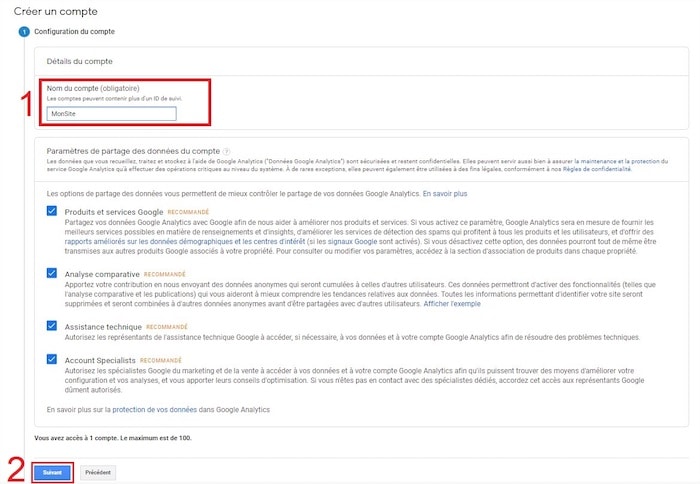
- Si vous avez déjà créé votre compte Google Analytics, allez dans le menu « Administration » en bas à gauche puis cliquez sur « Créer une propriété »
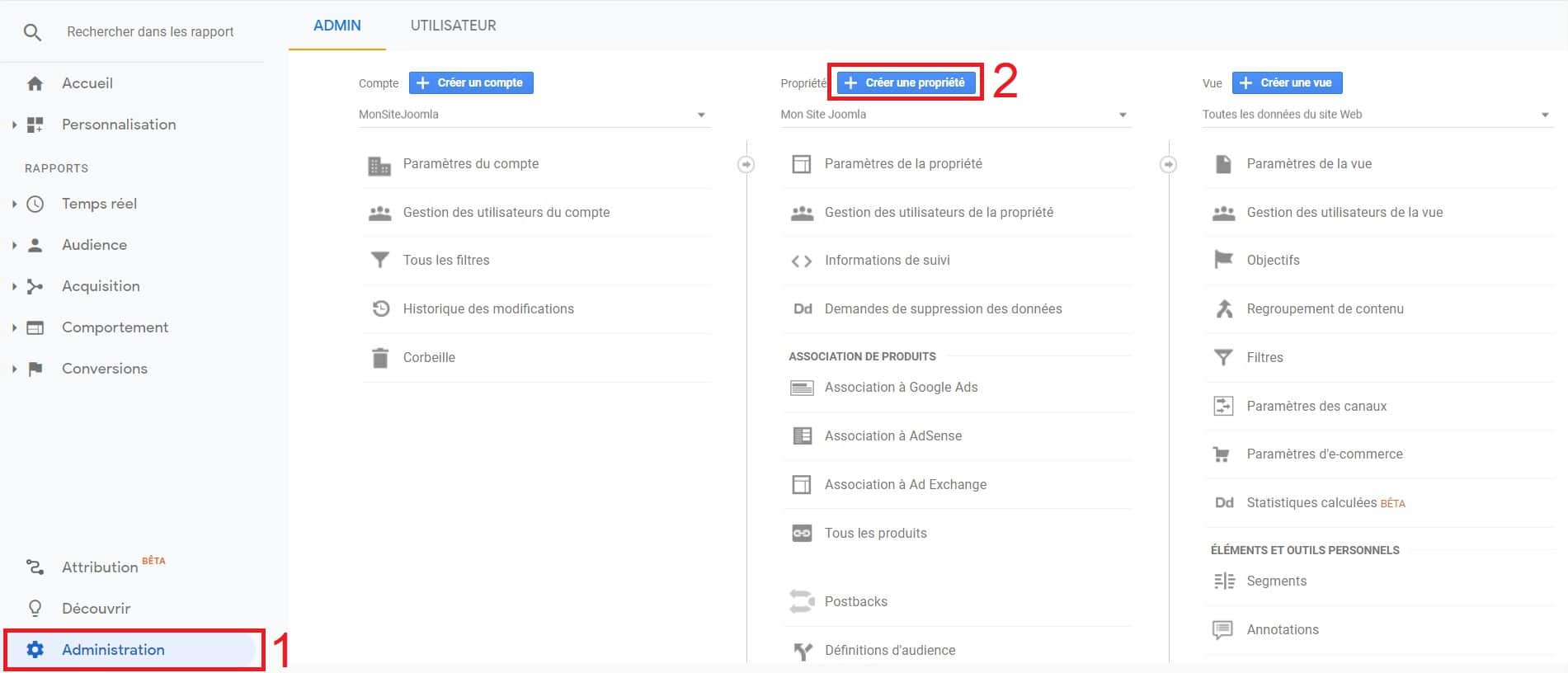
- Sélectionnez le type d’application à mesurer puis cliquez sur « Suivant »
- « Web » pour mesurer un site web
- « Google Apps » pour mesurer une application mobile
- « Applications et Web » pour mesurer les deux
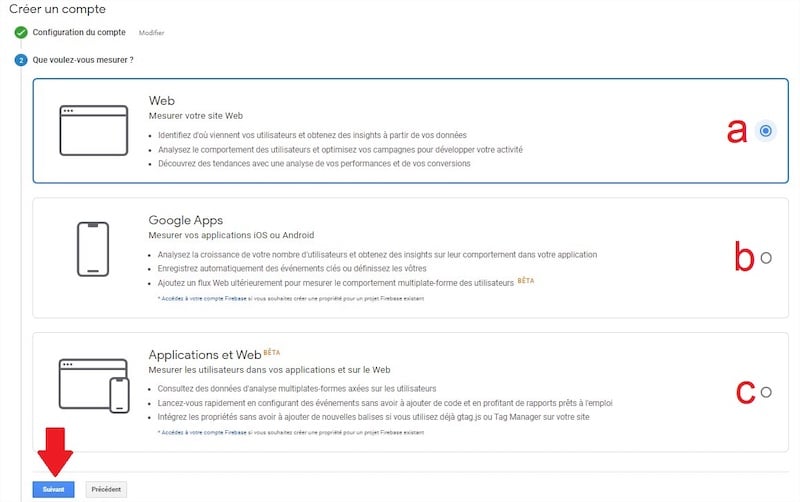
- Complétez les différents champs avec les informations de votre site puis cliquez sur « Créer »
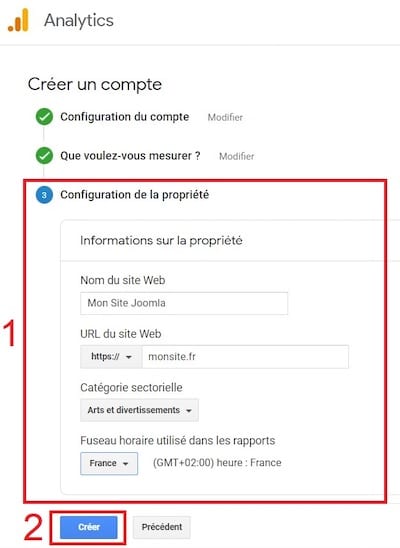
- Acceptez les conditions d’utilisations après en avoir pris connaissance.
Installation de Google Analytics sur un site Joomla
Maintenant que vous avez toutes les ressources pour installer Google Analytics sur votre site Joomla, nous allons voir les différentes techniques pour réaliser cette installation.
Dans un premier temps vous allez devoir noter l’ID de suivi et copier-coller le code d’intégration « Global Site Tag » que vous pouvez retrouver dans le menu « Administration » puis sous la propriété de votre site dans « Informations de suivi » puis « Code de suivi » :
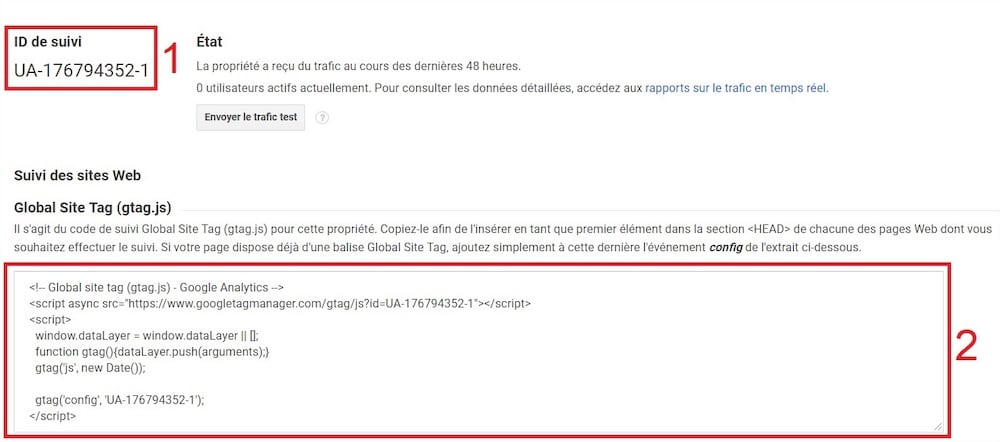
Installer Google Analytics sur un template de base
Si vous utilisez un template par défaut de Joomla tel que « Beez3 » ou « Protostar », vous allez devoir coller le code « Global Site Tag » dans le fichier index.php de votre template.
Pour cela, suivez ces étapes :
- Rendez-vous dans le menu « Extensions » puis dans « Templates » et encore « Templates » puis sélectionnez le template de base que vous utilisez.
- Une fois ouvert avec tous les fichiers du template disponibles dans le menu de gauche. Cherchez et cliquez sur « index.php » pour l’ouvrir.
- Dans la fenêtre d’édition de code qui s’ouvre, collez sous la balise
<head>votre code d’intégration « Global Site Tag ». - Sauvegardez les modifications avec le bouton « Save »
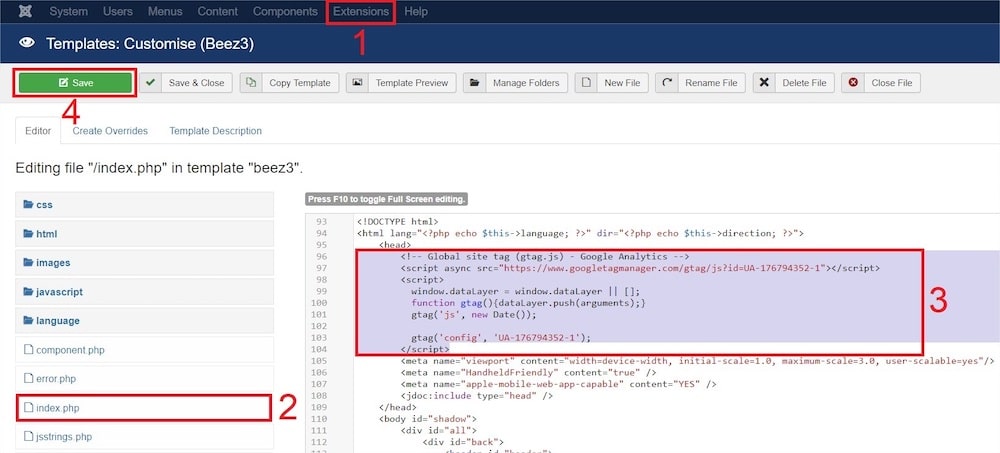
Installer Google Analytics sur un template JoomlaShine
Si vous utilisez un template JoomlaShine, l’installation de Google Analytics sera différente de celle d’un template de base. La plupart des templates JoomlaShine intègre une interface permettant d’intégrer du code dans les fichiers du template sans devoir les modifier directement à la main.
Dans un premier temps vous allez devoir vous rendrez dans le menu « Extensions » puis « Templates » et enfin « Styles ». Sélectionnez votre template JoomlaShine parmi la liste des thèmes proposés.
Après un court temps de chargement, l’interface personnalisée du template JoomlaShine s’affiche.
Si vous n’êtes pas dans le menu « System », rendez-vous y (1). Puis dans la colonne « Custom Code », ajoutez dans le champ « After <head> » le code d’intégration « Global Site Tag » (2) :
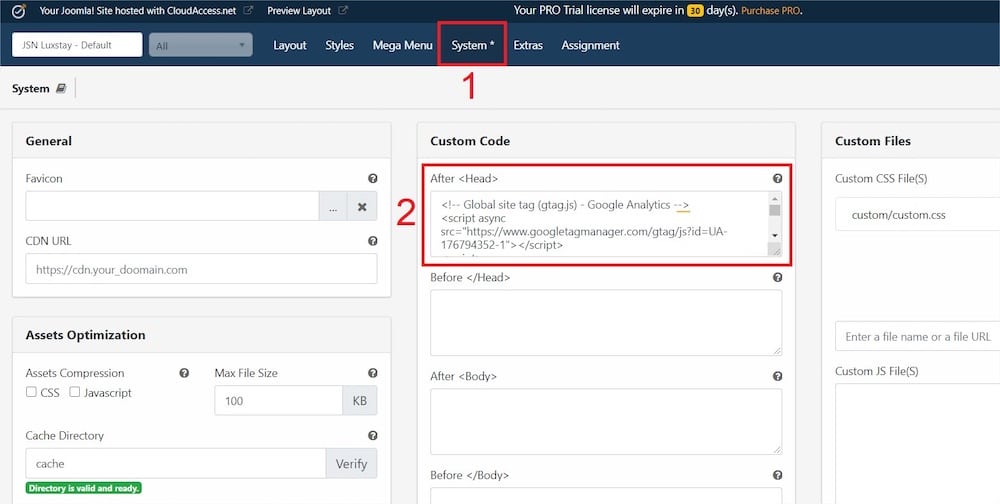

Trouvez le meilleur prestataire Joomla! pour votre projet rapidement et gratuitement sur Codeur.com
Vos premiers devis en 15 minutes
Gratuit et sans obligation
Déjà plus de 75 000 clients
Installer Google Analytics à partir d’un plugin Joomla
Le dernier moyen que nous vous présenterons pour l’installation de Google Analytics sur un site Joomla est à partir d’un plugin. Plusieurs plugins existent pour cela, tels que :
Vous pouvez télécharger ces plugins directement sur le site d’extensions de Joomla ou à partir de leur propre site développeur puis les installer sur votre site Joomla grâce au système de « Upload Package File » que vous retrouverez parmi les onglets du menu « Extensions > Manage > Install ».
Choisissez dans les catégories « Site Management » puis la sous-catégorie « Analytics ». Plusieurs plugins pour Google Analytics et d’autres outils de suivi vous seront proposés pour être installé directement sur votre site Joomla.
La plupart des plugins pour Google Analytics demandent l’ID de suivi pour installer Google Analytics et leur configuration est plus ou moins identique à quelques champs différents. Dans ce tutoriel, nous prendrons pour exemple le plugin Nice Google Analytics.
Après avoir installé le plugin « Nice Google Analytics », rendez-vous sur l’interface du plugin.
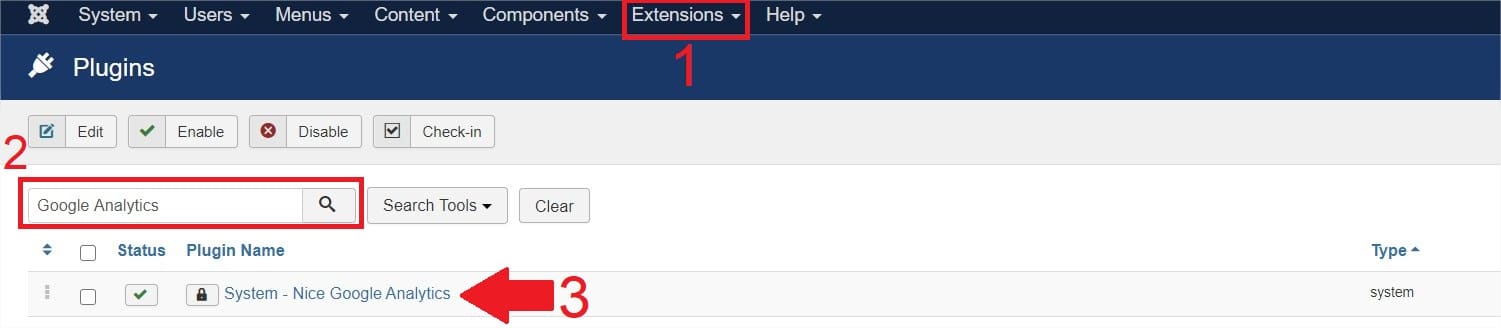
- Renseignez l’ID de suivi de la propriété du site de votre compte Google Analytics ainsi que l’URL du site
- Vérifiez que le plugin est bien activé (Enabled)
- Sauvegardez les changements apportés à la configuration du plugin pour finaliser l’installation de Google Analytics via le plugin
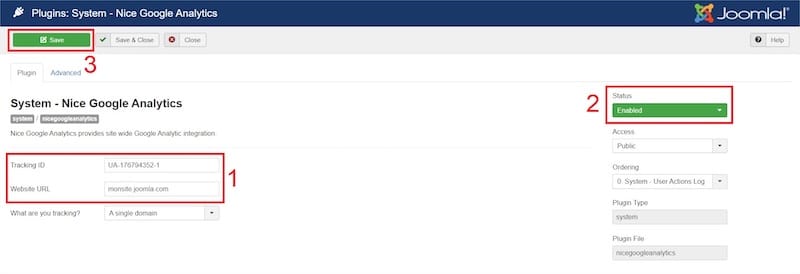
Vérifier l’installation de Google Analytics
Maintenant que vous avez installé Google Analytics sur votre site Joomla, vous devez vous assurer que celui-ci est bien installé et qu’il fonctionne correctement.
Pour cela rien de plus simple, vous allez devoir vous rendre sur votre tableau de bord de votre compte Google Analytics (1) et ouvrir votre site simultanément dans un nouvel onglet de votre navigateur web.
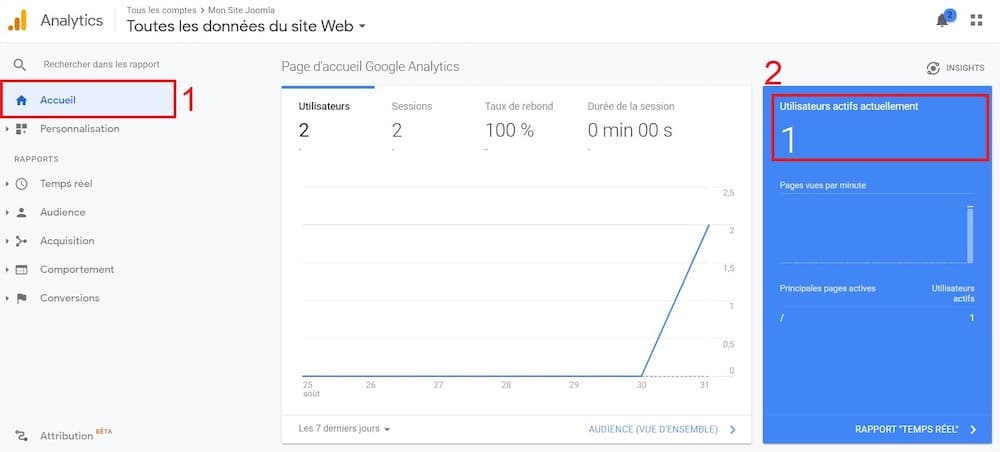
Conclusion
L’installation de Google Analytics sur votre site Joomla est importante et doit être réalisée correctement. Une mauvaise installation serait pénalisante car vous n’accumulerez pas de données et vous ne pourrez donc pas les analyser pour améliorer votre site.
Si vous ne pouvez pas réaliser l’installation de Google Analytics vous-même, n’hésitez pas à poster une annonce gratuite sur Codeur.com pour trouver rapidement l’aide d’un freelance spécialiste de Joomla! qui pourra vous aider.






















